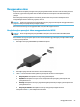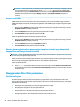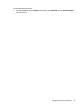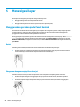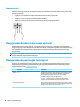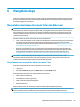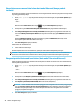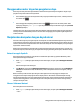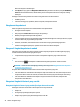User Guide
5 Menavigasi layar
Anda dapat menavigasi layar komputer dengan beberapa cara:
●
Menggunakan gerakan sentuh pada Panel Sentuh
●
Menggunakan keyboard dan mouse opsional (mouse dijual terpisah)
Menggunakan gerakan pada Panel Sentuh
Panel Sentuh membantu Anda menavigasi layar komputer dan mengontrol pointer cukup dengan gerakan
sentuh sederhana. Anda juga dapat menggunakan tombol kiri dan kanan Panel Sentuh sebagaimana
penggunaan tombol-tombol tersebut pada mouse eksternal.
Anda juga dapat menyesuaikan gerakan dan melihat demonstrasi bagaimana cara kerjanya. Ketik control
panel
(panel kontrol) di dalam kotak pencarian bilah tugas, pilih Control Panel (Panel Kontrol), lalu pilih
Hardware and Sound (Perangkat Keras dan Suara). Di dalam Devices and Printers (Perangkat dan Printer),
pilih Mouse.
Ketuk
Gunakan gerakan ketuk/ketuk dua kali untuk memilih atau membuka item pada layar.
●
Arahkan pointer ke salahsatu item pada layar, kemudian ketukkan satu jari pada zona Panel Sentuh
untuk memilihnya. Ketuk dua kali objek tersebut untuk membukanya.
Mengezum dengan menjepitkan dua jari
Gunakan cubit/zoom dua jari untuk memperbesar atau memperkecil tampilan gambar atau teks.
●
Perkecil tampilan dengan merenggangkan dua jari pada zona Panel Sentuh, kemudian rapatkan.
●
Perbesar tampilan dengan merapatkan dua jari pada zona Panel Sentuh, kemudian renggangkan.
26 Bab 5 Menavigasi layar